事到如今,使用Win10的用戶越來越多,不管是自願升級,還是被逼升級,反正Win10份額確實增高了。在微軟看來Win10是微軟最成功的係統,但是在用戶看來依舊卡頓,用起來不舒服,究其原因主要是開啟無用服務太多。

今天就為大家帶來Win10的優化方案,可以有效減少卡頓;
1.關閉家庭組如果已經加入家庭組,那麼需要“控製麵板>家庭組>離開”,找不到也無所謂,直接關閉家庭組服務如下圖:
點擊小娜圖標搜索服務禁用“HomeGroup Listener”和“HomeGroup Provider”兩個服務即可。此項優化可以顯著降低磁盤占用率。
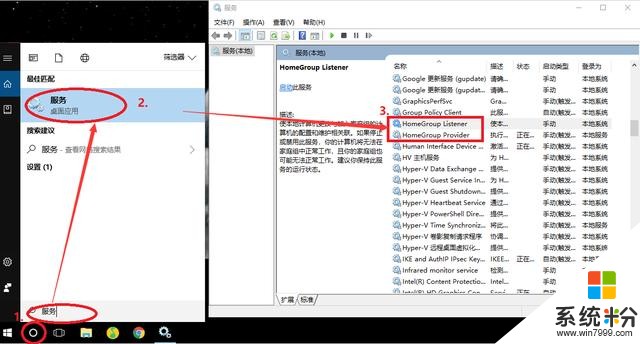
關閉家庭組服務
2.禁用Windows Search同樣是禁用服務,找到Windows Search服務,雙擊打開,先點停止,後選禁用,最後點確認。
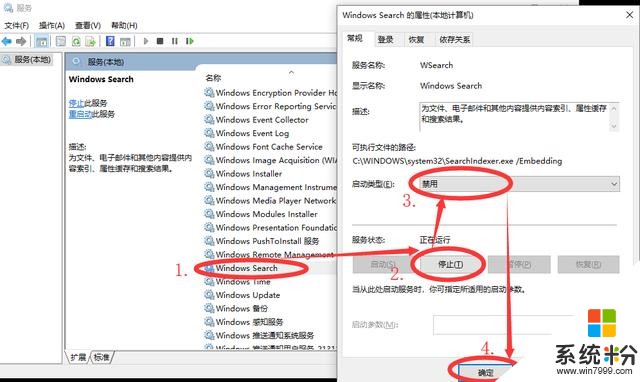
禁用Windows Search
3.設置Superfetch服務Superfetch會頻繁訪問硬盤,同樣會造成,硬盤使用率過高,但是這項不能禁用,設置為延時啟動即可。
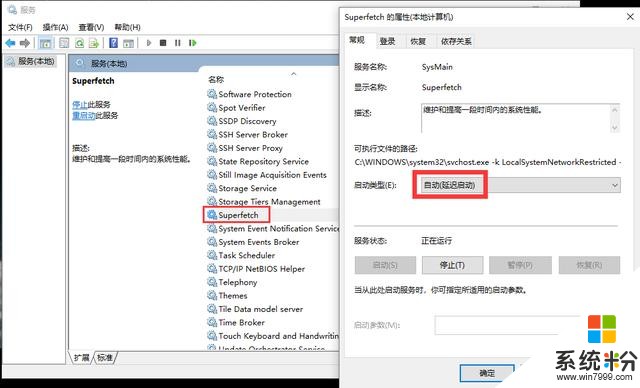
Superfetch服務
4.關閉IPv6由於目前網絡使用的還都是IPv4協議,IPv6基本集美無用,可直接關掉。
控製麵板>網絡和Internet>網絡共享中心>選擇在用的網絡>屬性>IPv6去掉對號即可。
找不到控製麵板同樣使用小娜搜素就可以找到了!
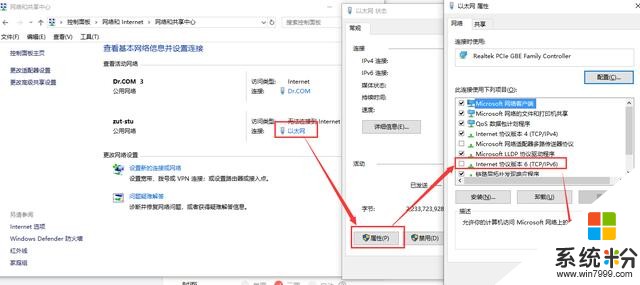
關閉IPv6
7.清理Windows.old是不是發現每次升級後C盤下麵都會出現個Windows.old文件夾,並且占內存非常大,還刪不掉。
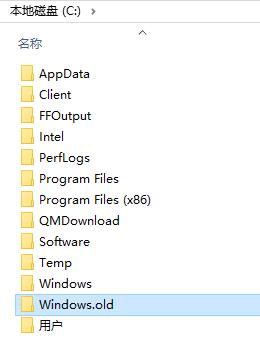
其實這是舊係統的緩存和數據,不用怕,Windows自帶的磁盤清理就可以安全刪掉這些東西。
右鍵C盤選擇屬性>點擊磁盤清理>點擊清理係統文件>在彈出的小窗上全選刪除就行了。
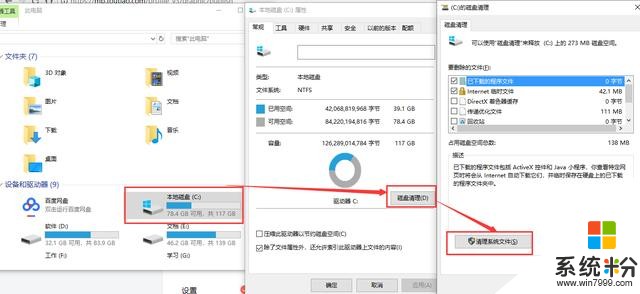
磁盤清理
這些就是最基本的一些優化,不完全是肯定不完全的,畢竟係統太大了,普通用戶用不到的東西太多了。
最後殺手鐧加個固態硬盤吧,目前電腦唯一一個拖後腿的就是硬盤了,係統軟件都安裝在硬盤上,所以隻有提高了硬盤速度,才能使你打開軟件運行係統時候減少卡頓,最近固態硬盤也是降價了,所以找一個適合自己的升級一下自己的電腦吧!
相關資訊
最新熱門應用

虛擬幣交易app
其它軟件179MB
下載
抹茶交易所官網蘋果
其它軟件30.58MB
下載
歐交易所官網版
其它軟件397.1MB
下載
uniswap交易所蘋果版
其它軟件292.97MB
下載
中安交易所2024官網
其它軟件58.84MB
下載
熱幣全球交易所app邀請碼
其它軟件175.43 MB
下載
比特幣交易網
其它軟件179MB
下載
雷盾交易所app最新版
其它軟件28.18M
下載
火比特交易平台安卓版官網
其它軟件223.89MB
下載
中安交易所官網
其它軟件58.84MB
下載